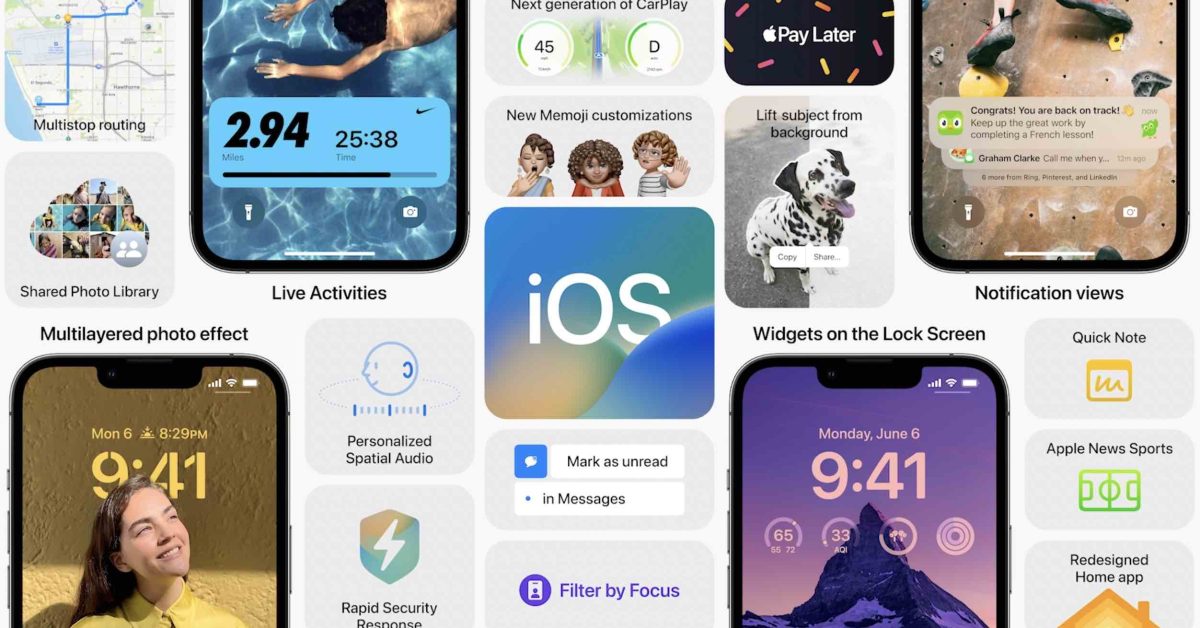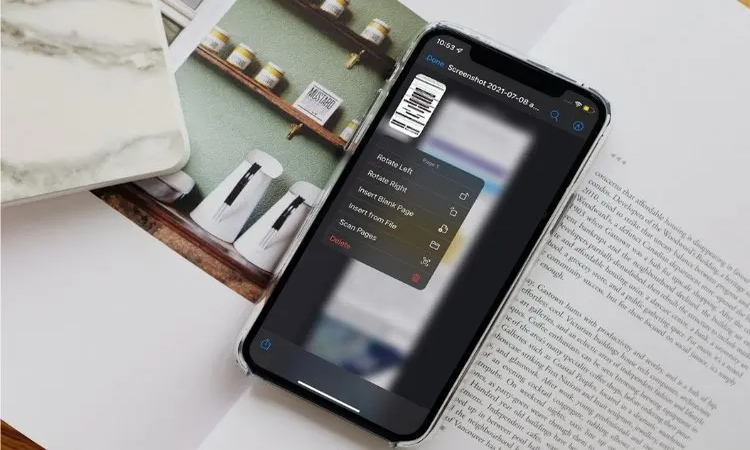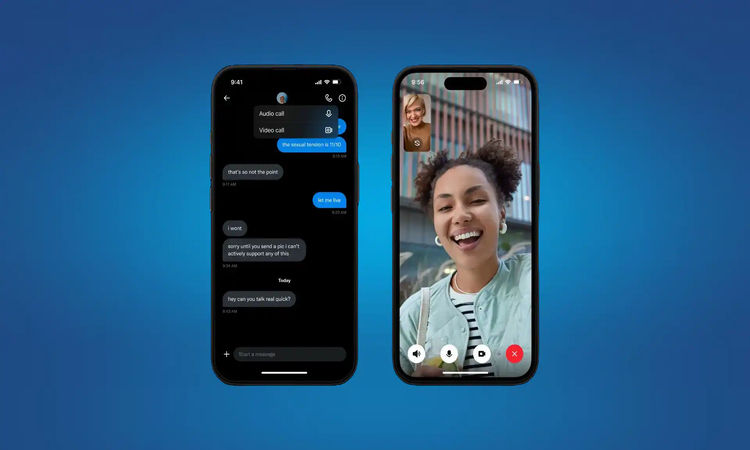اپل در برنامه معرفی محصولات خود که معمولا همه ساله به منظور رونمایی از آخرین نسخه سیستم عامل iOS و دیگر محصولات اپل در ماه ژوئن (خرداد ماه) طی کنفرانسی با عنوان WWDC برگزار میشود، نسخهی بتای iOS 16 را برای توسعهدهندگان منتشر کرد. این به روز رسانی نسخهی ۲۰۲۲ سیستم عامل اپل است که امسال برای آیفونهای واجد شرایط منتشر میشود. نسخهی فعلی این سیستم عامل در زمان انتشار ویژگیهای زیادی را به کاربران اپل عرضه کرد و امکاناتی داشت که قادر بود زندگی کاربران را تا اندازهای سادهتر کند. iOS 16 نیز ویژگیهای زیادی از جمله طراحی جدید لاک اسکرین یا همان صفحه قفل و امکان لغو و ویرایش پیامهای ارسالشده را در خود جای داده است. اگر برای تجربه این قابلیتهای جدید هیجانزدهاید خبر خوب این است که نسخهی بتای این به روز رسانی هم اکنون در دسترس است. بنابراین در ادامه این بخش از آموزش اپلی مجله انارمگ با ما همراه باشید چرا که قصد داریم به نحوه دریافت و آموزش نصب ios16 بپردازیم.
قبل از هر چیز لازم است یادآور شویم که نسخه بتای iOS 16 برای استفاده در دستگاههای اصلی مانند آیفون یا آیپد شما در نظر گرفته نشده است بلکه به منظور استفادهی توسعهدهندگان نظیر برنامه نویسان اپل عرضه شده است تا مسائل مربوط به عملکرد و اشکالات احتمالی در نسخههای اولیه نرم افزار جدید برطرف شده و پس از رفع اشکالات، نسخهی بدون مشکل آن در اختیار کاربران قرار گیرد. بنابراین اگر قبلا به عنوان برنامه نویس اپل ثبت نام نکردهای یا به طور کلی جزو گروه توسعهدهندگان نیستید، میتوانید منتظر نسخه بتا عمومی بمانید که به صورت رایگان در ژوئیه (تیر ماه) منتشر میشود. همچنین لازم به ذکر است فایل اولین نسخه بتا با حجمی تقریباً برابر با 3 گیگابایت عرضه میشود.
نحوه دریافت و آموزش نصب ios16 نسخهی بتای توسعهدهنده
به منظور نصب نسخه بتای 16 iOS باید عضو گروه توسعهدهندگان باشید. بنابراین اگر قبلاً به عنوان برنامه نویس اپل ثبت نام نکردهاید، باید این کار را انجام دهید.
- در صورتی که قصد و یا نیاز به دانگرید به iOS 15 دارید، ابتدا لازم است یک نسخه پشتیبان از iPhone یا iPad خود تهیه کنید (اپل همچنین توصیه میکند که یک نسخه پشتیبان در Mac یا PC نیز تهیه کنید)
- در آیفون یا آیپد خود به وبسایت توسعهدهندگان اپل بروید
- روی آیکون دو خطی در گوشه سمت چپ بالا ضربه بزنید، اگر وارد حساب کاربری خود نشدهاید لازم است ابتدا این کار را انجام دهید
- دوباره روی آیکون دو خطی در گوشه سمت چپ بالا ضربه زده و سپس گزینه Downloads را انتخاب کنید
- انگشت خود را به پایین بکشید و سپس روی Install Profile در کنار iOS 16 beta برای آیفون و یا iPadOS 16 beta برای آیپد ضربه بزنید
- برای دانلود گزینه Allow را انتخاب کرده و سپس Close را بزنید
- به تنظیمات دستگاه خود بروید و روی آیکون دانلودها در بالای صفحه کلیک کنید
- گزینه Install در گوشه سمت راست بالا را انتخاب کنید و در صورت نیاز رمز عبور خود را وارد کنید تا فرایند نصب شروع شود
- متن رضایت و توافقنامه کاربر را بخوانید، سپس دو بار دیگر روی Install کلیک کنید
- در این مرحله به منظور تکمیل تغییرات، آیفون یا آیپد خود را ریاستارت کنید
- پس از راه اندازی مجدد دستگاه، به بخش تنظیمات دستگاه خود رفته و سپس از قسمت General گزینه مربوط به Software update را انتخاب کنید
- در این مرحله باید به روز رسانی مربوط به iOS 16 را در دستگاه خود ببینید، سپس روی Download and Install کلیک کنید
- هنگامی که iOS 16 را با موفقیت نصب کردید، به تنظیمات دستگاه خود رفته و سپس از بخش Privacy & Security حالت جدیدی تحت عنوان Developer Mode را فعال کنید.
در ادامه میتوانید مراحل مربوط به نحوهی ذریافت و آموزش نصب ios16 بر روی آیفون را به صورت تصویری مشاهده کنید:
پس از طی کردن این مراحل، نسخه بتا iOS 16 بر روی دستگاه شما نصب خواهد شد و میتوانید ویژگیها و قابلیتهای جدید این به روز رسانی را امتحان کنید و از آن لذت ببرید.
همانطور که ذکر شد نسخهی بتای توسعهدهندهی iOS 16 شامل قابلیت جدیدی تحت عنوان Developer Mode است که ظاهراً اولین قدم در مسیر فعال شدن امکان بارگیری جانبی اپلیکیشنها در آیفون محسوب میشود. اپل در وبسایت رسمی خود میگوید Developer Mode که در iOS 16 و watchOS 9 معرفی شده، از کاربران دربرابر نصب ناخواستهی بدافزار محافظت میکند و از همین رو به شدت به کاربران توصیه میکند که آن را فعال کنند. در ادامه میتوانید مراحل تصویری مربوط به نحوه فعالسازی این قابلیت را مشاهده کنید. همچنین لازم به ذکر است که این ویژگی تنها پس از نصب iOS 16 در دسترس قرار خواهد گرفت.
تمرکز اصلی Developer Mode بر این است که نصب بدافزار روی آیفون را سختتر کند؛ اما شاید این قابلیت کارکردهای دیگری هم داشته باشد. طبق گفتهی اپل اگر در حال توسعه برنامهای برای محصولات اپل هستید، این حالت به شما امکان میدهد تا از ویژگیهایی استفاده کنید که برای توسعه لازم است. وقتی Developer Mode روشن است، امنیت دستگاه شما کاهش مییابد. بهلطف این قابلیت، توسعهدهنده میتواند اپلیکیشنهای مدنظرش را مستقیماً روی دستگاه نصب کند.